pdf编辑器怎么取消工具栏

在进行PDF编辑的时候,我们需要用到工具栏,在工具栏里可以找到很多对应的操作选项,但是如果想要让PDF的界面更加简洁,就要适当收起工具栏,很多人不知道pdf编辑器怎么取消工具栏显示,这个还要看具体的PDF编辑器,下面就为大家简单介绍一下。
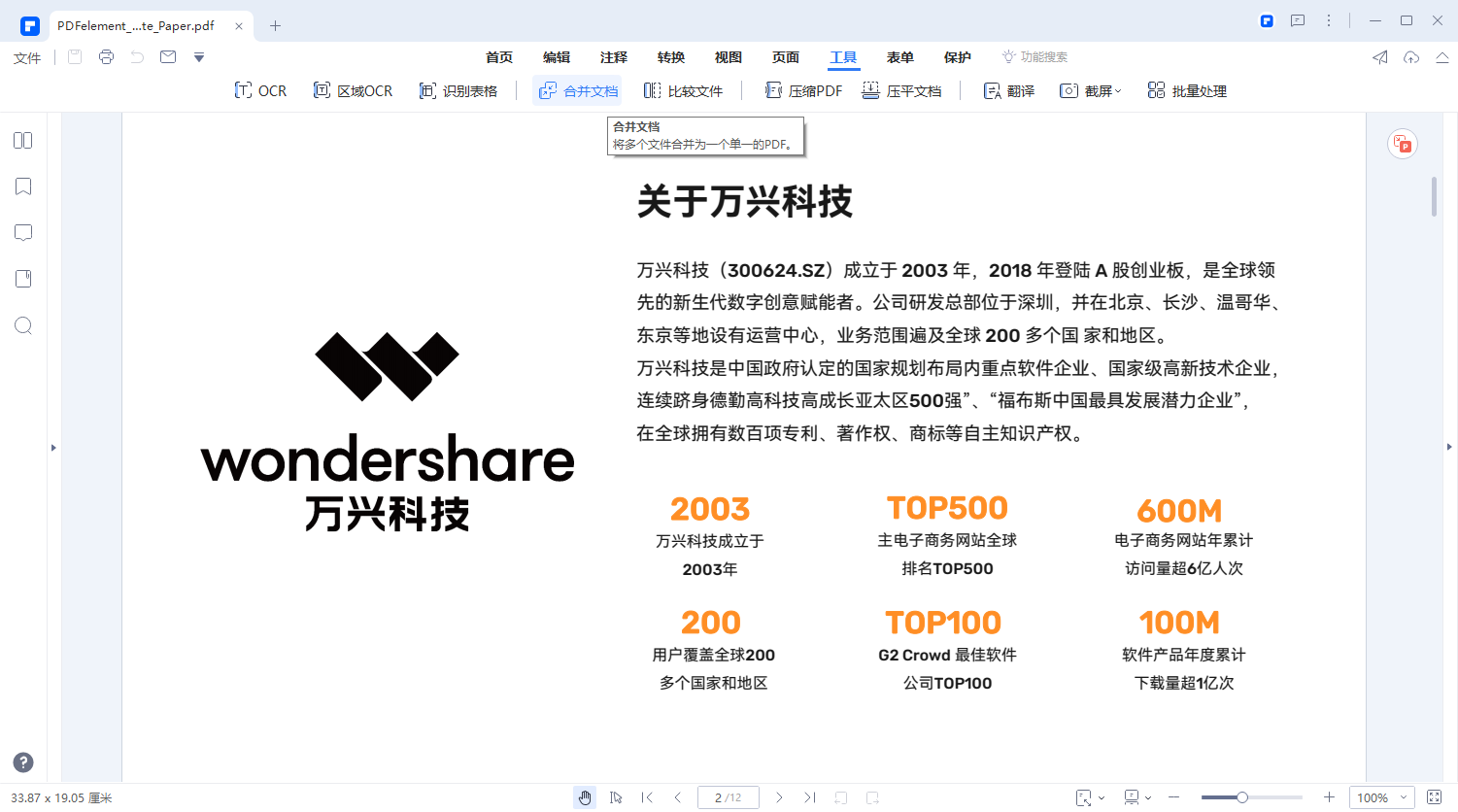
pdf编辑器怎么取消工具栏显示
不同的PDF编辑器,在界面显示、操作等方面,都会有细节上的差异,如果要取消PDF编辑器的工具栏显示,那么就要看使用的是什么PDF编辑。
如果是万兴PDF,那么首先我们打开一个PDF文档,在菜单中点击选中文档属性选项。进入后,我们再点击选中初始视图选项。最后我们再点击选中隐藏工具栏即可。这款软件在调出和隐藏工具栏方面,操作都是很简单,点击“视图”→“工具”→“文档处理”,就可以调出来右侧的工具栏,或者是点击右上角的“工具”按钮,通过这个按钮,还可以将右侧工具栏隐藏起来。
如果是PDFXEdit,首先要点击菜单中的编辑菜单,弹出了下拉菜单选中为首选项,然后点击左侧中注释选项,接着去掉勾选上显示工具提示选项,最后去掉勾选上显示工具提示选项之后,点击确定即可。
如果是Adobe Acrobat Pro,那么操作步骤就是:1、打开 Adobe Acrobat Pro,2、打开一个 PDF 文件,或创建一个新的 PDF 文档,3、转到“工具”(Tools)选项卡,然后点击“编辑 PDF”(Edit PDF)工具。这会在文档窗口顶部显示字体编辑工具栏,4、若要隐藏字体编辑工具栏,请右键点击工具栏顶部的空白区域,5、在弹出的上下文菜单中,取消选中“显示工具栏”(Show Toolbar)选项。这将隐藏字体编辑工具栏。
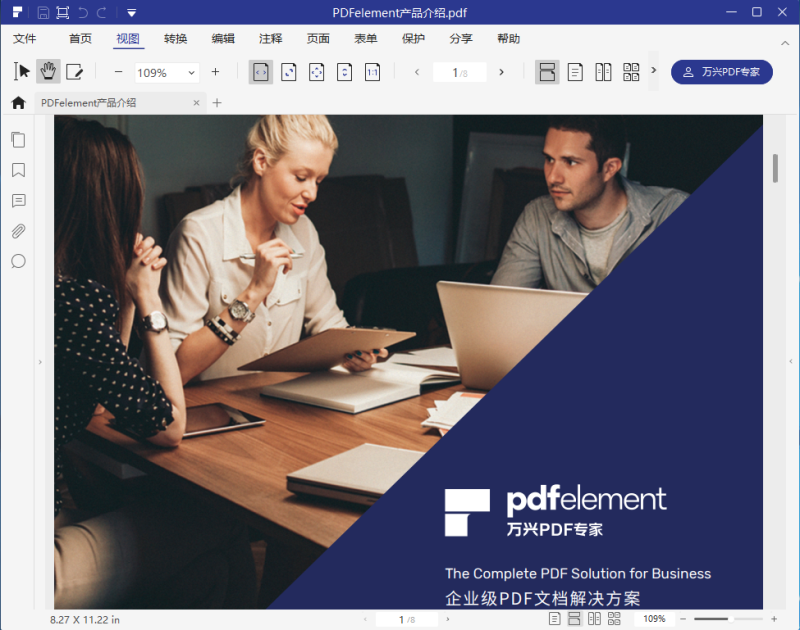
pdf编辑器如何使用
不同PDF编辑器的使用方法是不一样的,这里我们还是以万兴PDF为例,给大家介绍基本的操作方法:
首先,万兴PDF的界面设计简洁明了,用户可以快速找到所需的功能按钮和工具栏,无需繁琐的操作即可完成PDF文件的编辑和转换。工具栏上的图标清晰明确,用户可以直观地了解每个功能的作用,方便快速操作。
其次,文字编辑方面:万兴PDF提供了强大的文字编辑功能,用户可以对PDF文件中的文字进行修改、添加、删除等操作,轻松实现文档的定制化。图片编辑方面:用户可以通过万兴PDF对PDF文件中的图片进行裁剪、旋转、调整大小等操作,使图片更符合需求。注释和批注方面:万兴PDF支持在PDF文件中添加注释和批注,方便用户进行文档的标注和意见反馈。
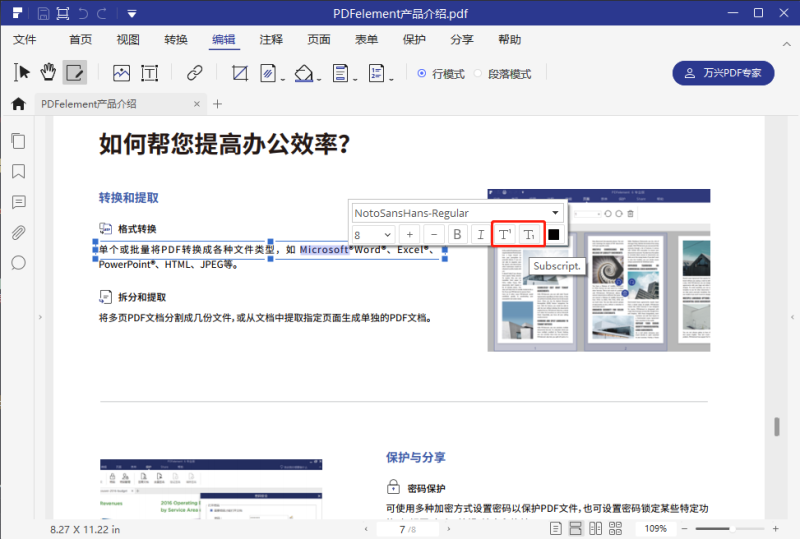
取消pdf编辑器工具栏显示的操作很简单,比如在万兴PDF软件中,通过“视图”-“工具”,对其中的选项进行调整就可以了。总之,万兴pdf编辑器使用起来还是很方便的,它的操作和Word比较相似,所以基本无需改变我们通常使用编辑工具的习惯,挺好上手的。PC端和移动端都能使用,可以满足各个环境办公人群的需求。

